všimli jste si někdy, že složka „jiné záložky“, která se vždy objeví na pravé straně panelu nástrojů záložek Chrome? Ano, Ve výchozím nastavení je vždy k dispozici. Nezáleží ani na tom, zda ji používáte nebo ne. Studna, není to opravdu velký problém, ale prostor, který zabírá, může určitě vytvořit prostor pro další záložky. Pokud tedy chcete plně využít panel nástrojů záložek prohlížeče, lépe se naučte, jak rychle skrýt nebo odstranit složku „další záložky“.
ve skutečnosti je to velmi jednoduché. Postupujte podle níže uvedených kroků.
skrýt nebo odstranit složku „jiné záložky“ v prohlížeči Chrome
Krok 1
otevřete webový prohlížeč Chrome.
Krok 2
stisknutím klávesy „Ctrl + Shift + B“ zobrazíte panel nástrojů záložek (také znám jako „panel záložek“) nebo přejděte na Nastavení > záložky a poté zaškrtněte možnost „zobrazit lištu záložek“. Pokud je již zaškrtnuto, přeskočte a pokračujte dalším krokem.
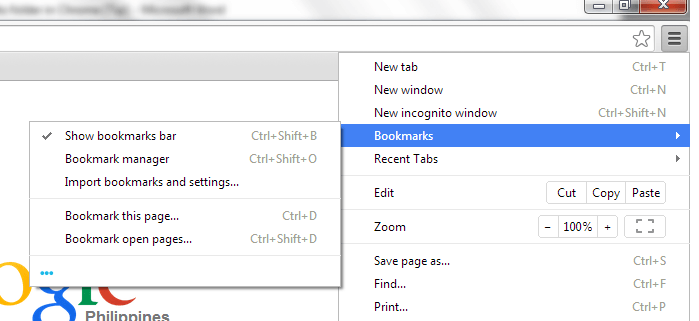
Krok 3
ve výchozím nastavení budete moci vidět složku „ostatní záložky“ na pravé straně panelu záložek. Jakmile to uvidíte, stačí na něj kliknout a zobrazit a spravovat všechny položky a podsložky se záložkami.
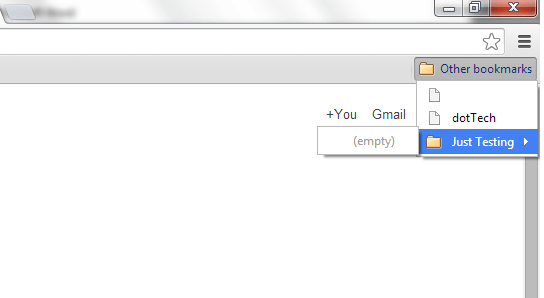
Krok 4
odstranit všechny položky a podsložky, které jsou vnořeny do složky „jiné záložky“. Pokud nechcete položky smazat, přejděte do Správce záložek (stiskněte „Ctrl + Shift + O“) a přesuňte položky a podsložky do jiné složky. Hlavním cílem je vymazat složku „další záložky“. Vyprázdněte ji, aniž byste něco zanechali, i když je to jen prázdná stránka nebo složka.
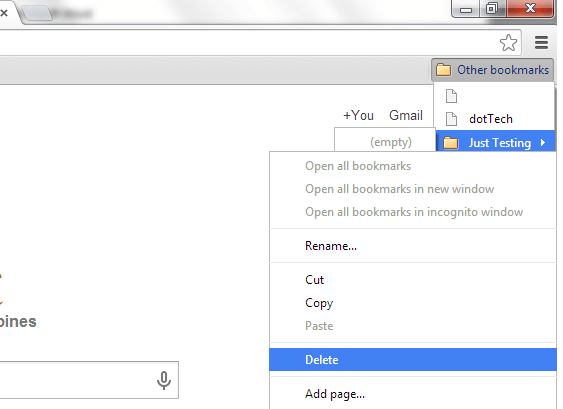
Krok 5
po úplném vyprázdnění složky „jiné záložky“si všimnete, že byla automaticky odstraněna z lišty záložek prohlížeče. Nyní můžete použít další místo na liště záložek k uložení užitečnějších webů a článků.
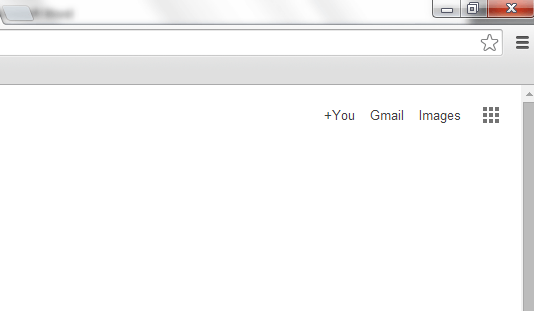
jen mějte na paměti, že i když jste odstranili složku „ostatní záložky“ na panelu nástrojů záložek, bude se stále zobrazovat ve Správci záložek, takže buďte zvlášť opatrní, abyste do ní nic nedávali, jinak se znovu objeví na panelu záložek.
